Sebenarnya, panduan bikin blog sudah banyak bertebaran di dunia maya. Tapi tetap aja, saya gatel bikin panduan ala saya. Yah daripada setiap kali ditanya teman yang pengin ngeblog lalu saya harus menjelaskan dari a sampai z, mending saya bikin panduan ini untuk pemula agar jadi referensi bagi teman-teman saya. Panduan ini saya susun berdasarkan pengalaman pribadi dan juga rangkuman dari banyak sumber yang selama ini menjadi acuan saya ngeblog.
Sejak 2005, saya sudah punya blog. Gara-garanya keseringan visit satu blog, lalu kenalan sama yang punya, lalu dikenalkan sama yang namanya Blogspot. Jadilah blog pertama saya, yang bertahan beberapa tahun sebelum almarhumah karena kurang kasih sayang alias nggak saya rawat.
Setelah blog pertama itu, saya kerajinan punya blog, baik pakai Blogspot (Blogger) dan akhirnya lebih nyaman pakai WordPress.
Baik yang blog gratisan maupun yang pakai domain berbayar. Semua hidup dan mati, sampai sekarang tinggal beberapa yang masih saya maintain termasuk Balepoint ini.
Jadi, buat kamu-kamu yang pengin ngeblog, berikut panduan dari saya.
- Pahami, blog itu apa sih?
- Buat apa punya blog?
- Konten macam apa yang akan kamu buat untuk mengisi blog kamu?
- Pilih platform blog kamu! (Dalam panduan ini, saya pakai WordPress ya!)
- Pilih domain dan hosting blog kamu! (Saya sarankan, pakai domain berbayar dan self-hosted biar afdol.)
- Install WordPress
- Install theme pilihan kamu
- Create content alias mulai posting!
- Penutup
Setelah langkah kesembilan di atas, masih banyak lagi yang harus dipelajari seputar dunia blogging. Tapi kita cukupkan sampai nomor sembilan saja dulu, okay!
Table of Contents
TogglePahami, blog itu apa sih?
Bagi yang belum tahu, blog itu singkatan dari “web log”. Semacam log alias jurnal berbentuk website. Dari sini bisa dimengerti bahwa semua blog adalah juga website, namun tidak semua website adalah blog. Simak contoh-contoh website di bawah ini:
- Portal berita: detik.com, kompas.com
- Company profile: IBM.com
- Portfolio / Online Resume: Suzan.web.id
- Forum: Kaskus, FemaleDaily
- Crowdfunding: Kickstarter, KitaBisa
- Dating website: Setipe
- Blog: Balepoint
- Dan seterusnya
Awalnya, blog benar-benar seperti diary online milik pribadi. Sekarang, hampir semua corporate melengkapi websitenya dengan blog yang diupdate secara regular. Dan banyak pula blogger yang nggak cuma berbagi diary alias catatan harian, namun berbagi pengetahuan sesuai dengan keahlian yang mereka miliki. Pendek kata, dunia blog sekarang makin seru deh!
Buat apa ngeblog?
Sebelum kamu memutuskan untuk bikin blog, pastikan dulu motivasi yang mendasari kamu untuk ngeblog. Apakah kamu ingin berbagi pengalaman traveling? Atau berbagi pengalaman masak-memasak? Atau, cuma berbagi pemikiran aja (seperti yang saya lakukan dengan Balepoint.com)? Atau, tergiur oleh banyak cerita, kamu ingin cari duit lewat blog?
Eh, emang bisa dapat duit lewat blog? Bisaaaaa. Tapi… itu kita simpan saja buat nanti.
Yang penting sekarang, mantapkan motivasi kamu untuk ngeblog, biar nggak seperti saya dulu angin-anginan bikin blog. Karena motivasi saya gampang melemah, akhirnya blog yang sekian banyak itu mati deh satu demi satu.
Konten macam apa yang akan kamu buat untuk mengisi blog kamu?
Setelah tahu motivasi awal untuk ngeblog, sekarang bayangkan, blog kamu akan diisi oleh apa? Nah, “isian” blog inilah yang kita sebut sebagai konten. Apakah kamu bakal banyak berkisah lewat kata-kata, atau lewat foto, atau gambar (siapa tahu kamu jago bikin komik)?
Kalau misalnya kamu merasa punya banyak cerita namun tidak bisa merangkai kata alias nggak jago nulis, lalu bagaimana? Siapkah kamu untuk belajar menulis setiap hari untuk mengisi blog kamu? Sebagai ancer-ancer, biar blog kamu bakal hits dan eksis, kamu perlu mengapdet konten secara teratur, misalnya seminggu tiga kali. Disarankan sih untuk blog yang baru lahir, kalau bisa sehari minimal 1 kali.
Nah, siapkah kamu untuk itu?
Pilih platform blog kamu!
Sudah bulat tekad untuk punya blog? Sekarang saatnya kamu memilih platform apa yang akan kamu gunakan.
Platform itu apa sih? Untuk gampangnya, platform itu adalah layanan yang akan kamu gunakan untuk kepentingan kamu. Untuk platform blog sendiri banyak macamnya. Misalnya: WordPress, Blogspot (Blogger), Tumblr dll.
Saya sarankan untuk pakai WordPress. Mengapa?
- User friendly. Kamu yang gaptek aja dengan mudah bisa belajar untuk menej blog kamu dengan WordPress. Yang penting jangan malas aja!
- Kemungkinan pengembangan dengan mudah. Sekarang, bikin online shop atau situs ecommerce lain, bisa dengan WordPress loh! Ini satu contoh aja.
Pilih domain dan hosting blog kamu!
Domain itu seperti alamat rumah, dan hosting itu adalah rumah kamu. Ibarat gampangnya sih gitu.
Domain, seperti juga hosting, ada yang gratis dan ada pula yang berbayar. Dalam panduan ini saya sarankan untuk pakai yang berbayar! Mengapa? Biar ada beban untuk selalu mengupdate blog kamu. Sayang ‘kan, udah bayar? Biasanya, kalau bikinnya gratisan, seperti nggak ada beban buat merawatnya.
Blog ini, Balepoint.com menggunakan domain dan hosting berbayar dari GoDaddy.
Kalau kamu nggak punya Paypal atau Kartu Kredit, kamu bisa pakai jasa dari Indonesia. Andalan saya adalah Jagoan Hosting, karena harganya yang bersahabat, sering ada promo dan customer servicenya cepat tanggap.
Bedanya domain yang gratisan dan yang berbayar:
- Domain gratisan: masih memakai embel-embel platform yang kamu pakai. Misalnya: contohyanggratisan.wordpress.com, rajinbanget.tumblr.com, yukmakandibali.blogspot.com.
- Domain berbayar: nggak pakai embel-embel platform lagi, misalnya: balepoint.com, spidermind.net, suzan.web.id.
Tiga huruf (atau dua huruf untuk kode negara) di belakang titik (misalnya .com, .net, .id, .jp) ini dinamakan TLD (Top Level Domain). Saya sarankan pilih .com karena ini yang paling mudah diingat. Harganya cukup murah, berkisar USD 10 per tahun.
Nah, mantapkan dirimu untuk memilih domain yang kamu suka, lalu daftarkan lewat penyedia jasa seperti GoDaddy, Name.com atau Jagoan Hosting.
Itu soal domain. Kalau soal hosting, gimana?
Ini bedanya hosting gratisan dan yang berbayar:
- Hosting gratisan: seperti Blogspot (Blogger), WordPress, Tumblr membatasi penggunanya untuk seenaknya ‘bermain’. Misalnya nih, WordPress tidak mengijinkan kita pasang Google Adsense (itu loh, iklan ala Google yang bisa jadi sumber pendapatan buat kita para blogger).
- Hosting berbayar: mengijinkan kita untuk ‘bermain’ dengan blog kita. Misalnya nambahin Google Adsense (kelak kalau blog kamu sudah mumpuni dan eksis), mengotak-atik berbagai kode dlsb.
Hosting nggak harus mahal kok! Seperti kamu bisa lihat di Jagoan Hosting, ada banyak pilihan sesuai budget dan kepentingan kamu. Bisa bayar bulanan atau tahunan.
Untuk Balepoint ini, saya pakai jasa GoDaddy, per bulan USD 9,99.
Hosting berbayar, seperti layaknya rumah, bisa dihuni oleh berbagai kepala keluarga. Jadi kamu bisa ‘merumahkan’ beberapa blog di hosting kamu. Tergantung paket yang kamu beli. Seperti jasa GoDaddy saya misalnya, saya bisa taruh banyak domain alias banyak blog tanpa batasan di sana. Saat ini sekitar 6 domain saya rumahkan di akun GoDaddy saya. Di akun Name.com, ada sekitar 10 domain, ada yang punya saya pribadi, ada yang punya teman. Itung-itung kasih tumpangan lah.
Install WordPress
Sudah punya domain? Punya hosting? Nah, saatnya kamu install WordPress di hosting kamu. Pasti ada panduan cara menginstall WordPress di hosting yang kamu pilih. Ikuti saja caranya, kurang dari lima menit kamu sudah selesai install WordPress.
Sebagai ilustrasi, ini dari akun GoDaddy saya (kalau dengan Name.com atau Jagoan Hosting, kamu tinggal masuk ke cpanel, pilih apps Softaculous dan install WordPress). Kamu lihat apps yang tersedia di panel GoDaddy ini, ada icon WordPress. Klik aja!
Setelah kamu klik ikon WordPress, akan muncul tampilan seperti ini. Nah, kamu tinggal klik lagi tombol “Install” yang berwarna hijau itu.
Akan muncul pop-up formulir yang harus kamu isi, misalnya domain yang kamu pilih (kalau kamu cuma punya satu domain, ya nggak perlu milih lagi). Formulirnya seperti ini:
Untuk Directory, kosongkan saja kalau kamu memang mau install di domain utama kamu. Misalnya di Balepoint.com. Seandainya kolom Directory ini saya isi dengan “wp”, maka blog Balepoint ini akan terinstall di folder “wp”. Akibatnya, kalau saya ketik “Balepoint.com” tidak akan menampilkan blog saya, dan saya harus ketik “Balepoint.com/wp” untuk menampilkannya.
Jadi make it simple: kosongkan saja kolom Directory ini.
Kolom seterusnya gampang aja, create “Admin Name”, “Admin Password”, alamat email kamu sebagai Admin, dan Blog Title. Semua informasi ini bisa kita ubah di kemudian hari.
Setelah semua kolom kamu isi, klik tombol “OK” dan akan muncul notifikasi bahwa GoDaddy sedang menginstall WordPress di domain yang kamu pilih. Nggak lama kok, hanya dalam hitungan menit aja.
Install theme pilihan kamu
Kalau kamu sudah berhasil menginstall WordPress, selamat! Kamu sudah punya blog! Yuk, login ke blog baru kamu.
Masukkan username (Admin Name) dan password kamu di halaman login. Setelah berhasil login, kamu akan melihat halaman Dashboard seperti ini.
Nggak perlu pusing. Yang perlu kamu lakukan pertama kali adalah ‘menghias’ rumah baru alias blog kamu, sebelum menulis posting pertama.
Pilih theme kesukaan kamu. Theme ini bahasanya WordPress. Kalau di Blogspot (Blogger) istilahnya template. Theme ini semacam tampilan blog kamu nantinya gimana. Apakah kamu ingin satu kolom saja? Atau dua kolom dengan sidebar di sebelah kanan, seperti Balepoint ini?
Di sidebar menu alias menu di kolom sebelah kiri, kamu lihat ada menu “Appearance” (atau “Tampilan” kalo bahasa Indonesianya). Klik menu ini, pilih menu “Theme” (atau “Tema”). Muncul halaman berisi pilihan beberapa theme bawaan WordPress.
Saran saya, nggak perlu pusing-pusing memilih theme yang sempurna. Ingat, kesempurnaan itu hanyalah milik Yang Mahaesa. Jadi, pilih theme yang kamu suka saja tanpa memikirkan printilan. Beri deadline misalnya 1 hari untuk memilih theme. Kalau nggak, bisa bertahun-tahun mikirin theme, alhasil blognya nggak jadi-jadi deh!
Theme bisa diganti, diaktifkan atau dinonaktifkan kapan aja kok. Meskipun nggak disarankan untuk sering-sering ya. Oya, theme ini ada yang gratis, ada pula yang berbayar. Untuk pemula, saya sarankan cari yang gratis saja. Banyak yang cakep dan keren kok! Balepoint ini pun, masih pakai yang gratisan.
Setelah kamu menemukan theme yang sekiranya pas untuk tampilan pertama blog baru kamu, saatnya menulis posting!
Create content alias mulai posting!
Kembali ke sidebar menu. Cari menu “Post”, lalu klik “Add New”.
Kolom pertama adalah tempat kamu mengetik judul posting, dan kolom yang kedua adalah tempat kamu mengetik artikel atau posting kamu. Karena tutorial ini benar-benar buat pemula, kita bikin singkat aja ya! Lagipula, kamu bisa “trial and error” kok, klik sana klik sini biar mengerti apa yang disajikan oleh WordPress. Toh ini blog kamu, jadi suka-suka kamu yekan.
Singkat cerita, ketik judul posting, ketik posting kamu (disarankan paling nggak 300 kata), kalau mau mempercantik dengan sisipan gambar, kamu bisa klik “Add Media” dan upload gambar kamu (asalkan jangan nyolong gambar atau foto orang tanpa ijin ya!). Setelah tulisan kamu selesai, kamu klik tombol “Publish” dan selamat, kamu sudah berhasil menulis posting pertama kamu!
Penutup
Panduan sederhana ini semoga berguna bagi kamu yang ingin bikin blog tapi masih bingung dan benar-benar nggak punya gambaran mau ngapain. Saya sengaja batasi untuk hal-hal yang penting dan esensial untuk seorang pemula, sedangkan hal-hal seperti promosi untuk menarik pengunjung, tips mengatur tampilan, monetisasi blog dan hal-hal yang lebih ‘advanced’, saya simpan untuk tulisan berikutnya ya!

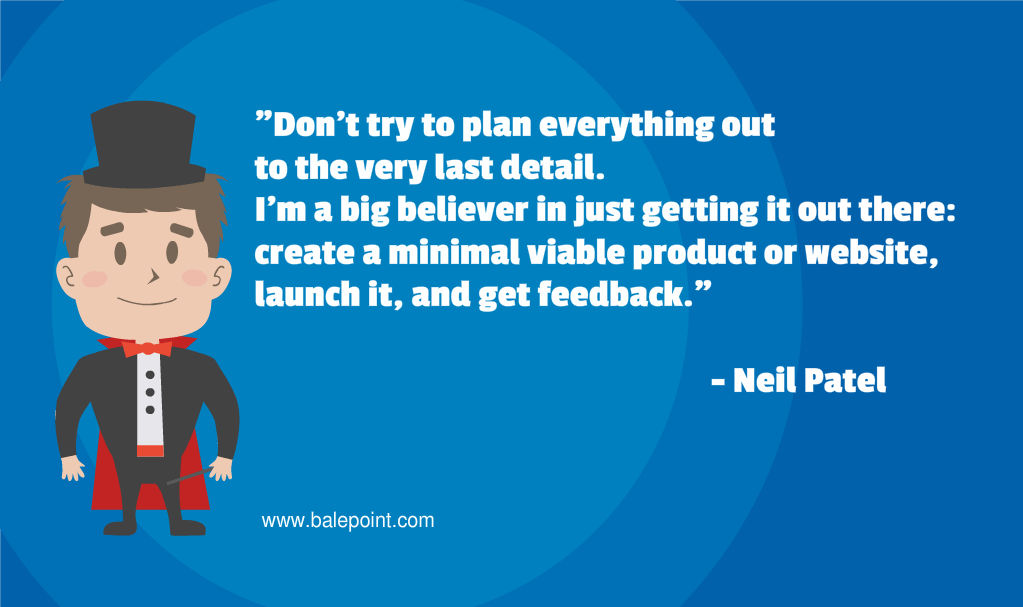
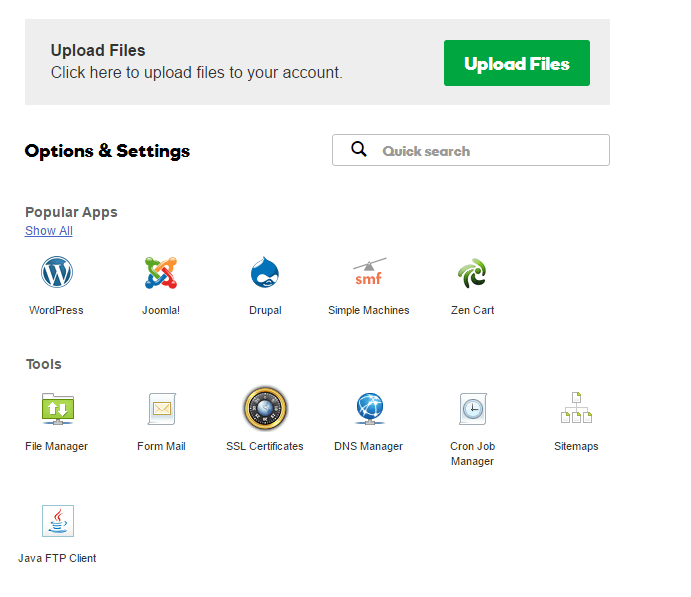
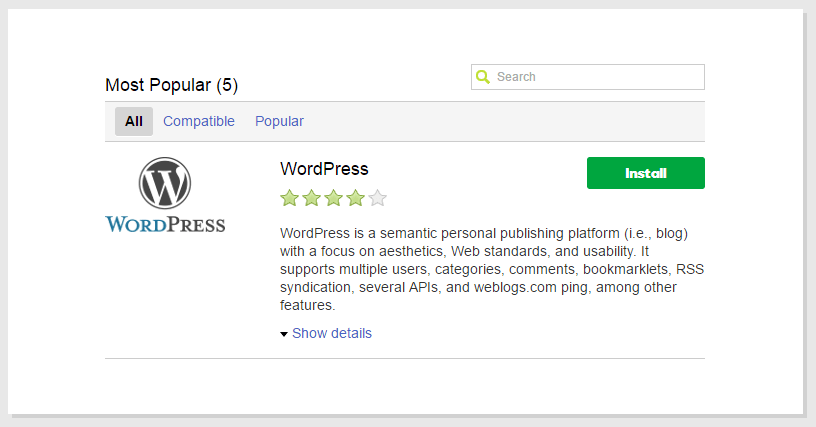
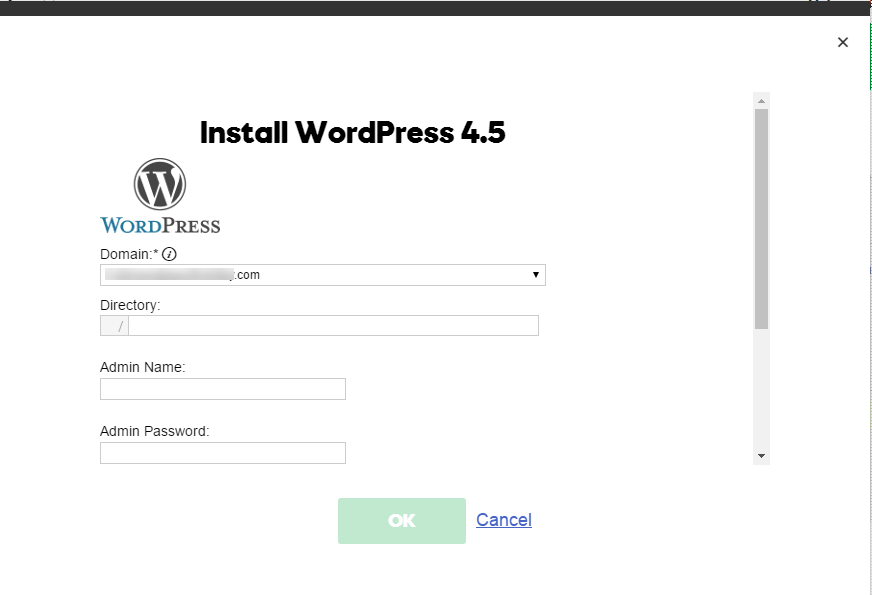
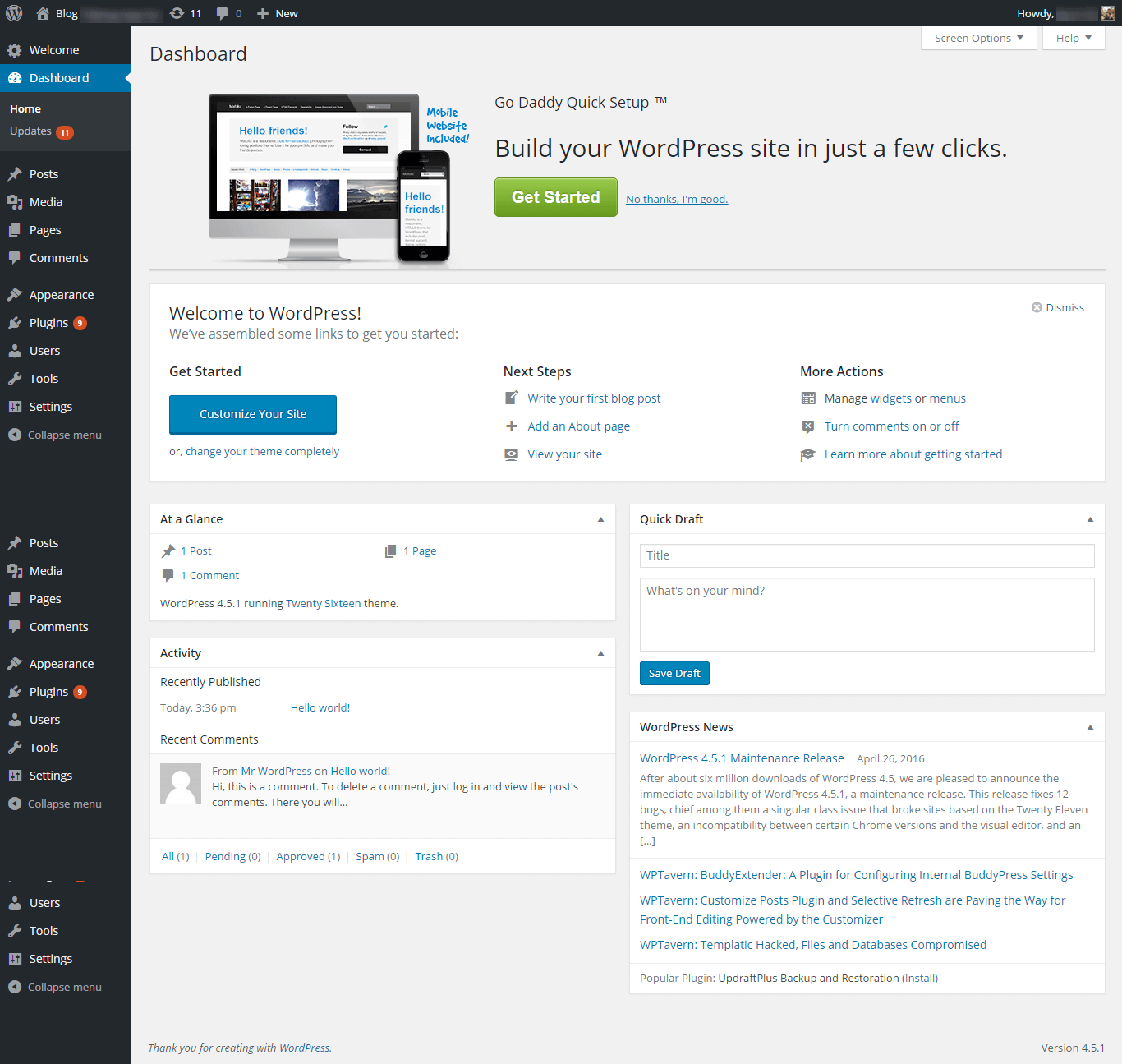
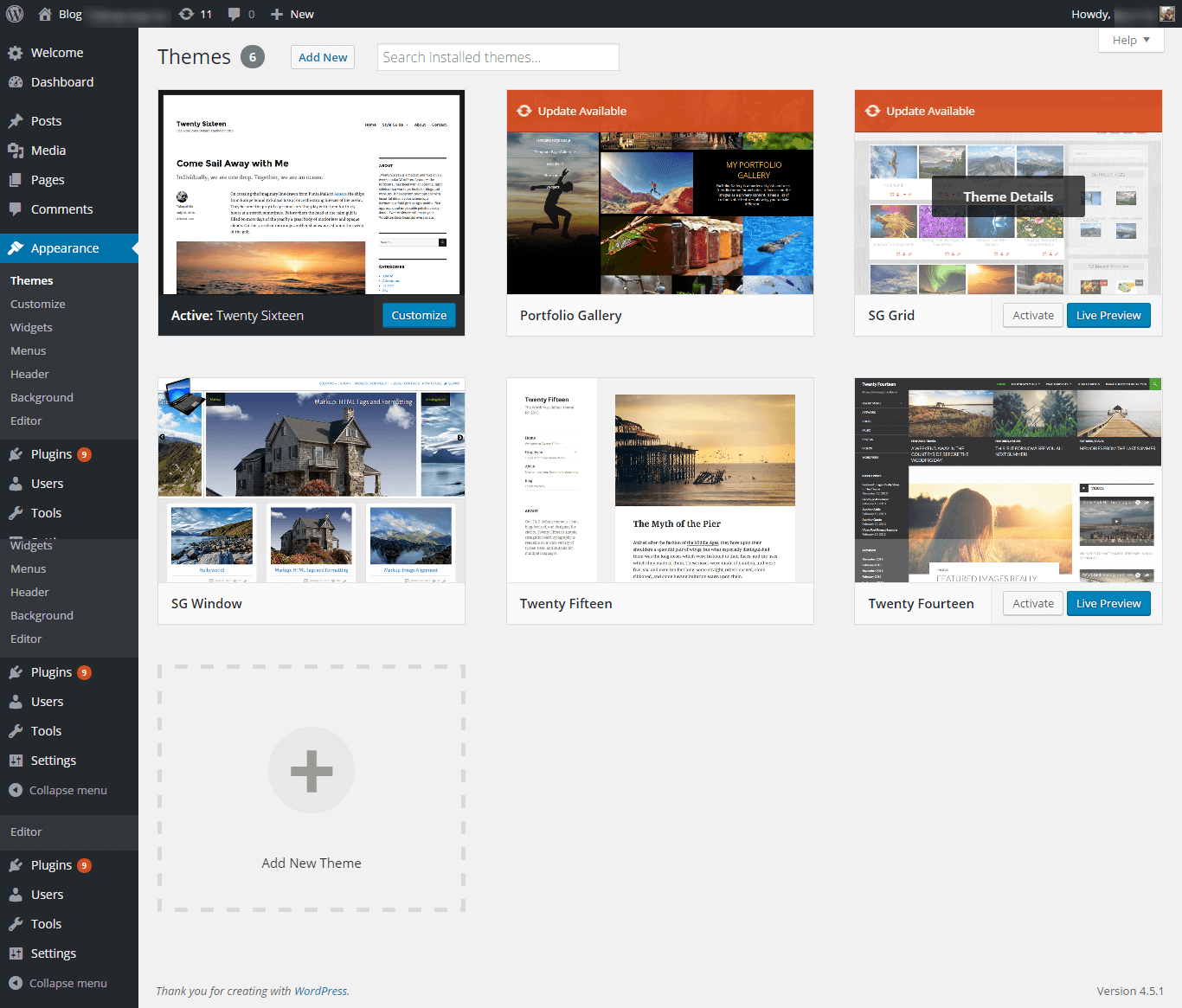
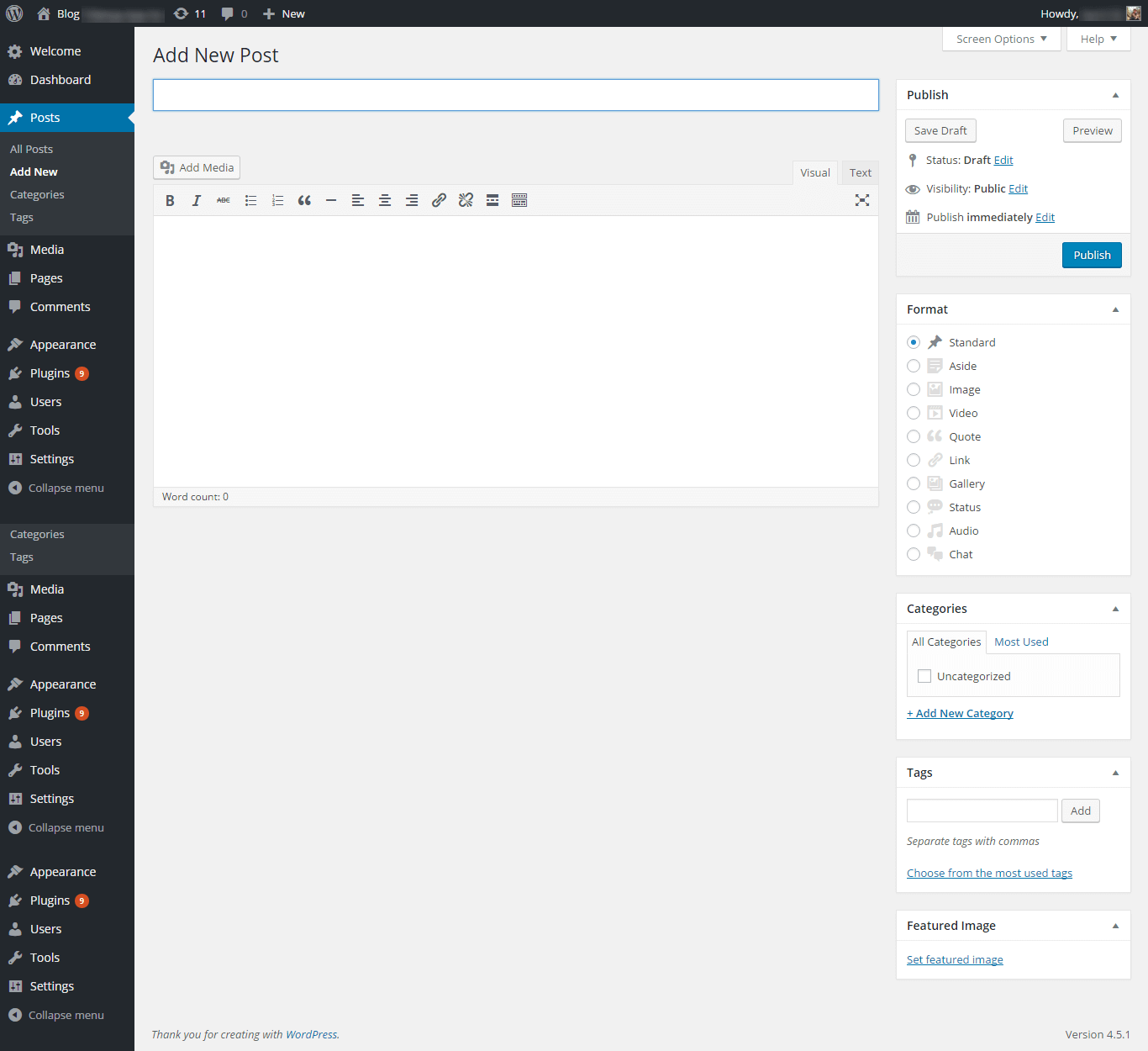











12 Responses
Mau mulai coba bikin blog…yg free aja dulu gapapa kan ya…. Soalnya aquarius sering males seketika…tapi harus mulai…
Tks ilmu nya kaka
Very Good bayik
Terima kasih kaka Wawan sudah mampir dan membaca 🙂
Bisa kaka… tinggal register di blogger.com lalu create domainnya, misalnya fird4us.blogspot.co.id. Gratis. Atau ke wordpress.com nanti jadi fird4us.wordpress.com.
BTW kalau untuk gratisan, aku lebih suka Blogger/Blogspot daripada WordPress. Soalnya Blogger tetap bisa pasang adsense.. seperti di situsku yang ini: yukmakandibali.blogspot.co.id
Setiap Selasa aku akan apdet seputar blogging, rajin-rajin aja pantau FB ya hahaha. Selamat memulai!
Ah akhirnya aku membaca panduan ini… belum kelar baca ini, uda meng-convince teman lain utk bikin blog juga…eh ditanya2 apa bedanya ini dan itu, tapi karna uda baca sebagian besar, full PD jelasin hahaha… padahal, aku masih bertanya2 “jadi, utk blog yg berbayar, brp total cost per year?” 😀 😛
Lalu, stlh baca commnet Daua, tiba2 kepikir… kl misalkan aku coba2 dl yg gratisan trus stlh feel ok, pindahin seluruh content ke yg berbayar, bisa kah?
Bagaimana sebaiknya Kaka… mohon pencerahan 😉
Hahaha. Gak masalah… dulu awalnya aku juga di blog gratisan kok. Asalkan jangan kendor, biasanya kalo kita dapat gratisan ‘kan, nggak ada beban jadi kurang diseriusin. Tapi kalo mau coba dulu gapapa, kalo merasa mantap baru pindah ke berbayar.
Untuk ancer2 biaya berbayar:
– Domain: untuk .com / .net kurang lebih USD 10 / tahun. Nanti setiap tahunnya harus diperpanjang, kalau nggak ya bakal hangus dan susah untuk didapat lagi.
– Hosting: per bulan antara Rp. 50,000 – Rp. 130,000. Kalau bayar langsung setahun biasanya bisa lebih murah / dapat diskon.
Dari gratisan bisa dipindah ke hosting berbayar. Banyak panduannya, atau kalo nggak bayar freelance aja gak ampe Rp. 500,000 sudah ada yang mau 😀
Kalau mau lebih ekonomis, hosting bisa pake gratis di Blogger.com, domain pakai yang berbayar jadi lebih bonafit hehehe. Jadi cukup modal USD 10 saja per tahunnya. Caranya gampang. Daftar aja di Blogger.com seperti biasa, pilih domain misalnya: bloganeyangbaru.blogspot.com. Dirimu beli domain dulu di Godaddy atau Jagoan Hosting, misalnya bloganeyangbaru.com. Nah nanti di Blogger.com ada menu untuk redirect domain, tinggal masukin domain bloganeyangbaru.com dan sedikit settingan, jadi deh.
Ayo bikin segeraaaa hahaha. Foto-foto hasil masakanmu udah bisa jadi konten bermutu tuh!
ilmunya sangat bermanfaat,,,thanks
thanks,,,,sangat bermanfaat
bermanfaat sekali,,,trimakasih
Super bermanfaat guidelinesnya apalagi untuk para pemula seperti aku . Makasih banyak kak.